
Методические указания Итог
.pdfМ ИНИСТЕРСТВО ОБРАЗОВАНИЯ И НАУКИ РОССИЙСКОЙ ФЕДЕРАЦИИ
Федеральное государственное бюджетное образовательное учреждение высшего образования
«НАЦИОНАЛЬНЫ Й ИССЛЕДОВАТЕЛЬСКИЙ М ОСКОВСКИЙ ГОСУДАРСТВЕННЫ Й СТРОИТЕЛЬНЫ Й УНИВЕРСИТЕТ»
УТВЕРЖ ДЕНО:
Решением УМС МГСУ
Протокол № |
« » |
201 г. |
М ЕТОДИЧЕСКИЕ УКАЗАНИЯ
по дисциплине «Информационные системы, технологии и автоматизация в строительстве»
Уровень образования |
бакалавриат |
|
(бакалавриат, специалитет, магистратура, под |
|
готовка кадров высшей квалификации) |
УГСНП |
|
г. Москва
2015 г.
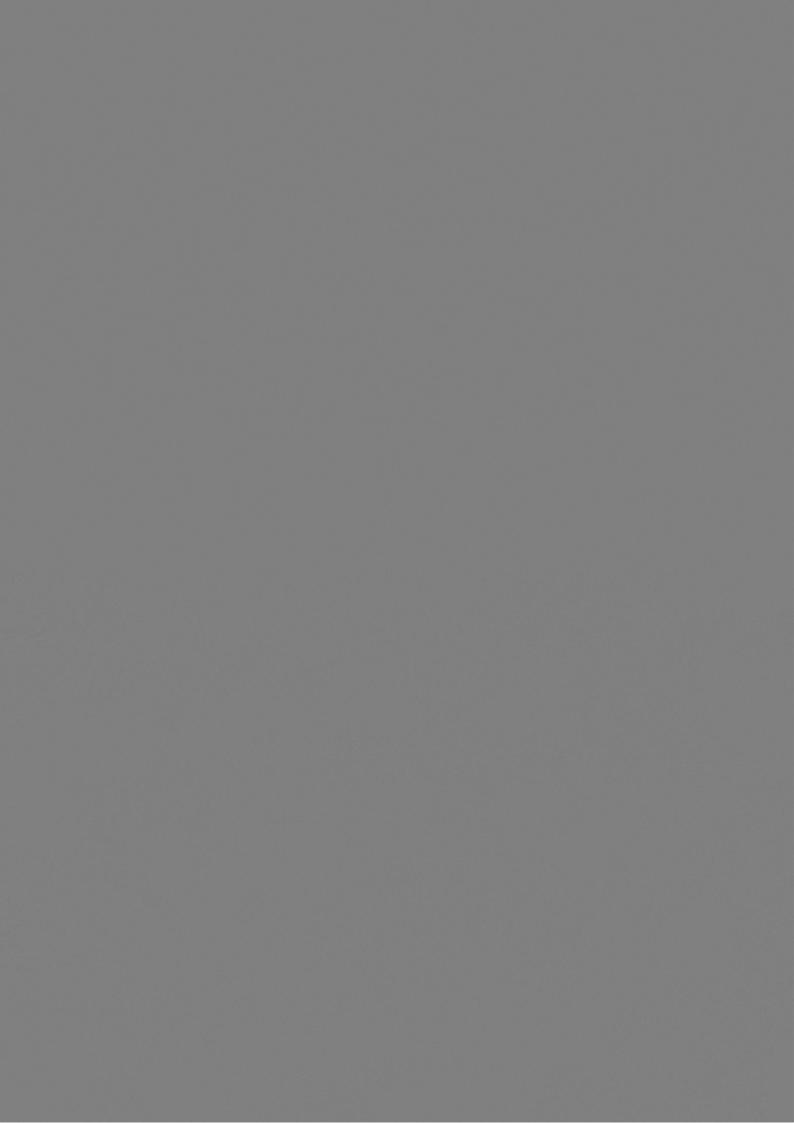

^Информация - это сообщение, осведомляющее о положении дел, о состоянии чего-нибудь.
^Информация - это сведения об окружающем мире и протекающих в нем процессах, воспри нимаемые человеком или специальными устройствами и являющиеся объектом хранения, переработки
ипередачи.
§2. ПРИНТЕР.
Устройство для выдачи данных из компьютера на бумагу. Принтеры различают:
-по способу печати:
1)матричные;
2)термические;
3)струйные;
4)лазерные.
-по назначению:
1)переносные;
2)персональные;
3)учрежденческие;
4)мини - типографии.
-по количеству цветов:
1)одноцветные;
2)цветные.




странство. Развивая академическую мобильность студентов, М ГСУ подготовил свыше 3100 вы сококвалифицированных специалистов из 103 стран мира.
Специально сделайте орфографические ошибки.
Через вкладку РЕЦЕНЗИРОВАНИЕ исправьте ошибки. Включите защиту документа, разрешите только чтение. Отключите защиту, сохраните изменения.
Задание № 2. Сделайте копию файла.
В новом файле измените текст так, чтобы он выглядел следующим образом.
Московский государственный строительный университет (до 1993 года Московский инже нерно-строительный институт им. В.В. Куйбышева) образован в 1927году.
МГСУ пользуется заслуженным международным авторитетом, обладает огромным опы том плодотворного международного сотрудничества с 80 университетами и научно образовательными центрами 45 стран, позволяющим вузу активно участвовать в деятельности по интеграции российского строительного образования в европейское образовательное про странство. Развивая академическую мобильность студентов, М ГСУ подготовил свыше 3100 вы сококвалифицированных специалистов из 1065 стран мира.
МГСУ - один из разработчиков и исполнителей программы непрерывного образования в строительстве с участием объединений работодателей и бизнес-структур, в состав которых входят Российское общество инженеров строительства (РОИС), Союз строителей России, Ас социация строителей России (АСР).
Сравните два документа между собой.
Задание № 3.
Используя вкладку ВСТАВКА, добавьте нумерацию страниц. Через вкладку РЕЦЕНЗИРО ВАНИЕ посмотрите статистику документа. Сделайте PrintScreen, вставьте его в конец документа, обрежьте по границам появившегося окна.
На этом знакомство с основами MS Word 2007 окончено. Контрольные вопросы для провер ки знаний, полученных на практических занятиях по MS Word 2007:
1.Как создать новый документ, используя программу MS Word?
2.Как установить параметры страницы для создаваемого документа?
3.Как установить шрифт, размер и цвет текста в набираемом документе?
4.Как осуществляется одновременная работа с несколькими документами в MS Word?
5.Как вставить рисунок или текст в документ?
6.Как проверить набранный текст на наличие ошибок?
7.Как создавать формулы, используя программу MS Word?
8.Как пронумеровать страницы?
9.Как осуществляется предварительный просмотр подготовленной страницы документа?
10.Как распечатать документ?
11.Как задать междустрочный интервал?
12.Как задать отступ первой строки?
13.Где находится кнопка "отобразить всё"?
14.Как удалить форматирование выбранного фрагмента?
15.Как добавить гиперссылку?
16.Что такое концевая сноска?
17.С помощью какой вкладки можно добавить таблицу?
18.Как изменить направление текста в таблице?
19.Каким способом можно отобразить или скрыть линейку?
20.Как удалить разрыв страницы или раздела?
21.Где можно посмотреть статистику документа?
22.Как включить защиту документа?
Практическое занятие № 5.
Знакомство с элементами окна EXCEL
1.Изучить опции меню.
2.Просмотреть назначение кнопок на закладках «Главная», «Вставка», «Разметка страницы», «Формулы».
3.Найти строку формул.
4.Изучить элементы окна документа.
Перемещение указателя ячейки (активной ячейки):
1.в начало строки (HOME);
2.в начало таблицы (CTRL+HOME);
3.в последнюю заполненную ячейку (CTRL+END);
4.с помощью мыши.
Выделение различных диапазонов:
1.прямоугольного диапазона:
выделить первую ячейку/ перетаскивание мышью или
выделить первую ячейку/ на последней ячейке SHIFT+ щелчок.
2.столбцов (строк):
щелчок на имени столбца (строки) / перетаскивание (для нескольких столбцов (строк).
3.всей таблицы:
щелчок на кнопке в верхнем левом углу таблицы.
4.несмежных диапазонов:
выделить первый диапазон/ выделить следующий при нажатой CTRL.
Обратить внимание на элементы выделенного диапазона. Найти маркер заполнения (квадратик в нижнем правом углу выделенного диапазона)
Ввод и редактирование данных:
Ввести в ячейки текст, число. Обратить внимание на представление данных в ячейках, строке формул. Выполнить редактирование данных можно двумя способами: в ячейке (дв.щелчок) и в строке формул.
У становка ширины столбцов:
Установить указатель мыши на границу столбцов/ перетаскивание мышью.
Для установки ширины столбцов равной 2 символам необходимо: Выде лить столбец/Контекстное Меню / Ширина столбца. Повторить изменение ширины столбцов можно с помощью команды меню Главная/Формат
Использование автозаполнения:
1.Ввести в ячейку A1 значение 1.
2.Ввести в ячейку A2 значение 2.
3.Выделить две ячейки A1 и A2. Установить указатель мыши на маркер автозаполнения и пере тащить маркер автозаполнения вниз.
Ввод формул для ячеек смежного диапазона: Пример, ввести формулу =срзнач(C4:F4) в ячейку G4:
Ввод формул для ячеек несмежного диапазона: Пример, ввести в ячейку W4 формулу для подсчета среднего балла за год:
1.Ввести =срзнач( в ячейку W4.
2.Выделить ячейки G4,L4,R4,V4, удерживая клавишу CTRL.
3.Набрать )
Копирование формул на смежные ячейки:
Выделить ячейку с формулой, установить указатель мыши на маркер автозаполнения и пере тащить маркер автозаполнения вниз.
Копирование формул на несмежные ячейки:
Выделить ячейку, скопировать содержимое в буфер обмена, выделить ВСЕ диапазоны, куда надо скопировать формулы, выполнить вставку из буфера обмена.
